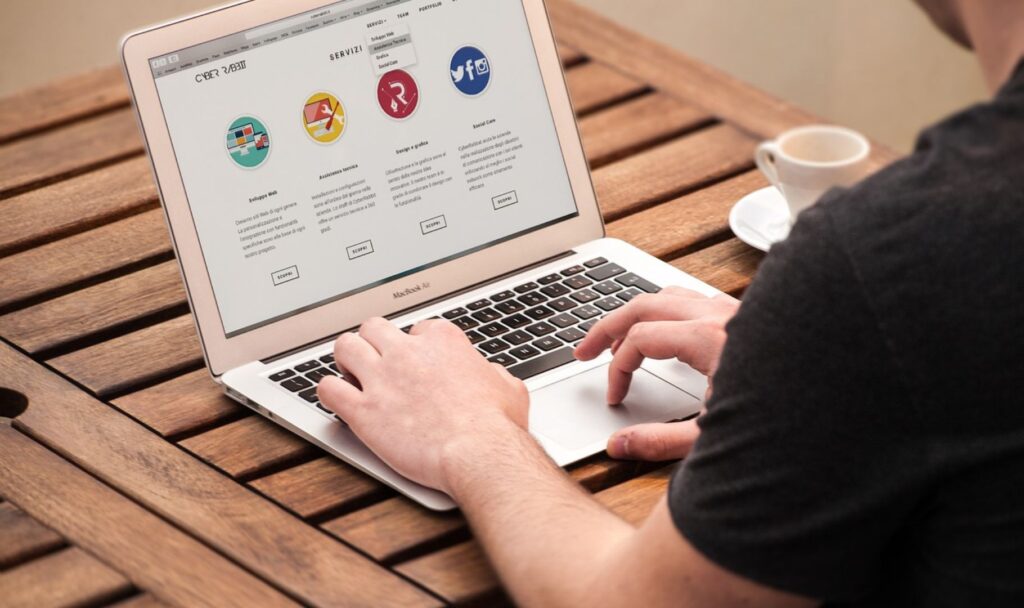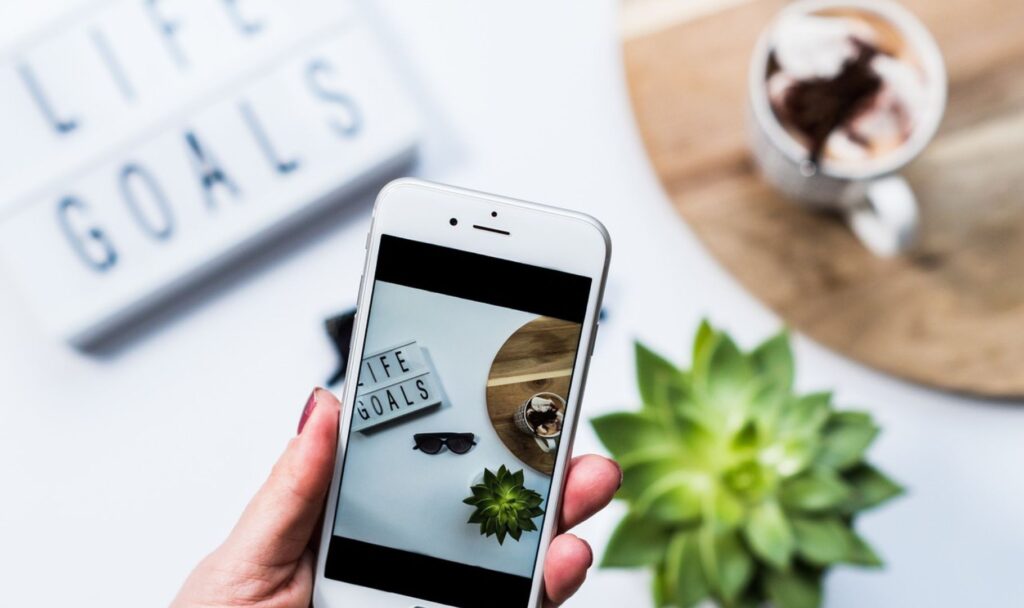WordPressの管理画面を効率的に活用することは、日々のウェブサイト運営において重要な課題となっています。
本記事では、基本的な管理画面の操作方法から、業務効率を向上させるための具体的なカスタマイズ手法、さらには権限管理やセキュリティ対策まで、実践的なノウハウをご紹介します。
2024年の最新トレンドを踏まえながら、あなたのワークフローを最適化するために必要な情報を網羅的に解説していきます。
この記事で分かること
WordPress管理画面の効率的な操作方法とショートカットキーの活用テクニック
カスタム投稿タイプやカスタムフィールドを使用したコンテンツ管理の最適化手法
権限設定とユーザー管理による安全な運用体制の構築方法
プラグインの選定とカスタマイズによる業務効率の向上策
多言語サイトやマルチサイトの効率的な運用テクニック
この記事を読んでほしい人
WordPress管理画面の操作効率を向上させたいWeb担当者
複数人でのサイト運用体制を改善したい管理者
セキュリティと利便性の両立を目指すサイト運営者
グローバル展開や多言語対応を検討している企業のWeb担当者
WordPressサイトの保守運用コストを削減したい事業者
WordPress管理画面の基本操作と効率化のポイント WordPressの管理画面は、適切なカスタマイズと設定により、より効率的な運用が可能となります。ここでは基本的な操作方法から、業務効率を高めるための具体的なテクニックまでを解説します。
ダッシュボードの最適化 ダッシュボードは管理画面の中心となる重要な場所です。効率的な運用のためには、必要な情報を必要な場所に配置することが重要となります。
ウィジェットの整理と配置
デフォルトのダッシュボードには、様々なウィジェットが表示されています。これらを業務内容に合わせて整理することで、作業効率が向上します。
不要なウィジェットを非表示にし、よく使う機能へのクイックアクセスを追加することで、作業時間を短縮できます。具体的なカスタマイズ方法として、以下のようなコードを使用します。
php
Copy
function customize_dashboard_widgets() {
global $wp_meta_boxes;
// デフォルトウィジェットの削除
unset($wp_meta_boxes[‘dashboard’][‘normal’][‘core’][‘dashboard_right_now’]);
unset($wp_meta_boxes[‘dashboard’][‘normal’][‘core’][‘dashboard_activity’]);
// カスタムウィジェットの追加
add_meta_box(
‘custom_quick_access’,
‘クイックアクセス’,
‘display_quick_access_widget’,
‘dashboard’,
‘normal’,
‘high’
);
}
add_action(‘wp_dashboard_setup’, ‘customize_dashboard_widgets’);
function display_quick_access_widget() {
echo ‘<div class=”quick-access-menu”>’;
echo ‘<a href=”post-new.php” class=”button”>新規投稿</a>’;
echo ‘<a href=”upload.php” class=”button”>メディア管理</a>’;
echo ‘<a href=”edit.php?post_type=page” class=”button”>固定ページ</a>’;
echo ‘</div>’;
}
パフォーマンス監視の設定
サイトのパフォーマンスを効率的に監視するためには、専用のウィジェットを活用することが効果的です。サーバーリソースの使用状況やページ表示速度などの重要指標を一目で確認できるダッシュボードを構築することで、問題の早期発見と対応が可能となります。
php
Copy
function add_performance_monitoring_widget() {
add_meta_box(
‘performance_monitor’,
‘サイトパフォーマンス’,
‘display_performance_widget’,
‘dashboard’,
‘side’,
‘high’
);
}
add_action(‘wp_dashboard_setup’, ‘add_performance_monitoring_widget’);
function display_performance_widget() {
$stats = get_performance_stats();
echo ‘<div class=”performance-stats”>’;
echo ‘<p>メモリ使用率: ‘ . $stats[‘memory_usage’] . ‘%</p>’;
echo ‘<p>平均読み込み時間: ‘ . $stats[‘load_time’] . ‘秒</p>’;
echo ‘<p>データベースクエリ数: ‘ . $stats[‘query_count’] . ‘</p>’;
echo ‘</div>’;
}
メニュー構成の最適化 業務効率を向上させるためには、管理画面のメニュー構成を作業フローに合わせて最適化することが重要です。頻繁に使用する機能へのアクセスを容易にし、不要な項目を整理することで、日常的な管理作業の効率が大幅に改善されます。
メニューの並び替えとカスタマイズ
管理メニューの並び順を業務の優先順位に合わせて変更することで、作業効率を向上させることができます。以下のコードを使用することで、メニューの並び替えを実現できます。
php
Copy
function reorder_admin_menu() {
return array(
‘index.php’, // ダッシュボード
‘edit.php’, // 投稿
‘edit.php?post_type=page’, // 固定ページ
‘upload.php’, // メディア
‘themes.php’, // 外観
‘plugins.php’, // プラグイン
‘users.php’, // ユーザー
‘options-general.php’ // 設定
);
}
add_filter(‘custom_menu_order’, ‘__return_true’);
add_filter(‘menu_order’, ‘reorder_admin_menu’);
基本操作効率化のヒント 管理画面での作業を効率化するためには、基本的な操作方法を熟知し、ショートカットキーを活用することが重要です。また、頻繁に使用する機能へのアクセスを改善することで、作業時間を大幅に短縮することができます。
効率化テクニックと業務改善 WordPressの管理画面には、業務効率を向上させるための様々な機能が用意されています。これらの機能を効果的に活用することで、日々の運用管理作業を大幅に効率化することができます。
ショートカットの活用 キーボードショートカットを活用することで、マウス操作を最小限に抑え、作業時間を短縮することができます。WordPressの管理画面では、多くの便利なショートカットが用意されています。
投稿編集時のショートカット
投稿や固定ページの編集時には、以下のようなショートカットキーを活用することで、作業効率が大きく向上します。
javascript
Copy
// 投稿編集画面でのショートカットキー設定例
jQuery(document).ready(function($) {
// 保存のショートカット
$(document).bind(‘keydown’, ‘ctrl+s’, function() {
$(‘#publish’).click();
return false;
});
// プレビューのショートカット
$(document).bind(‘keydown’, ‘ctrl+p’, function() {
$(‘#preview-action #preview-action-link’).click();
return false;
});
// 下書き保存のショートカット
$(document).bind(‘keydown’, ‘ctrl+d’, function() {
$(‘#save-draft’).click();
return false;
});
});
カスタムショートカットの実装
業務内容に応じて、独自のショートカットを追加することも可能です。以下のコードを使用することで、カスタムショートカットを実装できます。
php
Copy
function add_custom_shortcuts() {
echo “<script>
jQuery(document).ready(function($) {
// カスタムショートカットの追加
$(document).bind(‘keydown’, ‘alt+n’, function() {
window.location.href = ‘post-new.php’;
return false;
});
// メディアライブラリへのショートカット
$(document).bind(‘keydown’, ‘alt+m’, function() {
window.location.href = ‘upload.php’;
return false;
});
});
</script>”;
}
add_action(‘admin_footer’, ‘add_custom_shortcuts’);
一括操作機能の活用 複数の投稿やメディアファイルを効率的に管理するために、一括操作機能を活用することが重要です。以下のコードを使用することで、カスタムの一括操作機能を追加することができます。
php
Copy
function add_custom_bulk_actions($bulk_actions) {
$bulk_actions[‘custom_publish’] = ‘一括公開’;
$bulk_actions[‘custom_draft’] = ‘一括下書き’;
$bulk_actions[‘custom_archive’] = ‘一括アーカイブ’;
return $bulk_actions;
}
add_filter(‘bulk_actions-edit-post’, ‘add_custom_bulk_actions’
投稿・編集作業の効率化 投稿や編集作業の効率を向上させるためには、テンプレートの活用やカスタムフィールドの適切な設定が重要です。これらの機能を活用することで、記事作成時間を大幅に短縮することができます。
テンプレートの活用
頻繁に使用する投稿フォーマットをテンプレート化することで、記事作成の効率が向上します。以下のコードを使用して、カスタムテンプレートを実装することができます。
php
Copy
function add_post_templates() {
$templates = array(
‘news’ => array(
‘title’ => ‘ニュース記事テンプレート’,
‘content’ => “<!–wp:paragraph–>\n<p>ニュースの概要をここに入力してください。</p>\n<!–/wp:paragraph–>\n\n<!–wp:heading–>\n<h2>詳細情報</h2>\n<!–/wp:heading–>”,
‘categories’ => array(‘news’)
),
‘product’ => array(
‘title’ => ‘商品紹介テンプレート’,
‘content’ => “<!–wp:paragraph–>\n<p>商品の特徴をここに入力してください。</p>\n<!–/wp:paragraph–>\n\n<!–wp:heading–>\n<h2>商品スペック</h2>\n<!–/wp:heading–>”,
‘categories’ => array(‘products’)
)
);
return $templates;
}
add_filter(‘default_post_templates’, ‘add_post_templates’);
メディア管理のテクニック メディアファイルの効率的な管理は、サイト運営において重要な要素となります。ファイルの整理や検索機能の強化により、必要なメディアへの素早いアクセスが可能となります。
メディアライブラリの最適化
メディアライブラリを効率的に管理するために、以下のようなカスタマイズを実装することができます。
php
Copy
function enhance_media_library() {
// カスタムフォルダ機能の追加
add_filter(‘media_library_folders’, function($folders) {
return array_merge($folders, array(
‘news-images’ => array(
‘path’ => ‘wp-content/uploads/news’,
‘label’ => ‘ニュース画像’
),
‘product-images’ => array(
‘path’ => ‘wp-content/uploads/products’,
‘label’ => ‘商品画像’
)
));
});
// 画像の自動最適化
add_filter(‘wp_handle_upload’, function($file) {
if(strpos($file[‘type’], ‘image’) !== false) {
optimize_uploaded_image($file[‘file’]);
}
return $file;
});
}
add_action(‘admin_init’, ‘enhance_media_library’);
function optimize_uploaded_image($file_path) {
// 画像の最適化処理
$image = wp_get_image_editor($file_path);
if(!is_wp_error($image)) {
$image->set_quality(85);
$image->save($file_path);
}
}
カスタマイズによる業務効率化 WordPressの管理画面は、ビジネスニーズに合わせて柔軟にカスタマイズすることができます。適切なカスタマイズにより、作業効率を大幅に向上させ、運用コストを削減することが可能です。
管理画面のUI改善 管理画面のUIを改善することで、直感的な操作が可能となり、作業効率が向上します。以下のコードを使用して、管理画面のデザインをカスタマイズすることができます。
php
Copy
function customize_admin_ui() {
// 管理画面全体のスタイル調整
echo ‘<style>
#wpadminbar {
background: #2c3e50;
}
#adminmenu {
background: #34495e;
}
#adminmenu li.current {
background: #2c3e50;
}
.wrap h1 {
color: #2c3e50;
font-size: 24px;
margin-bottom: 20px;
}
.notice {
border-left-color: #3498db;
}
.button-primary {
background: #3498db;
border-color: #2980b9;
}
.button-primary:hover {
background: #2980b9;
}
</style>’;
}
add_action(‘admin_head’, ‘customize_admin_ui’);
function enhance_admin_experience() {
// 管理画面の機能強化
add_action(‘admin_menu’, function() {
// カスタム管理メニューの追加
add_menu_page(
‘業務管理’,
‘業務管理’,
‘manage_options’,
‘business-management’,
‘display_business_management_page’,
‘dashicons-clipboard’,
3
);
});
}
add_action(‘init’, ‘enhance_admin_experience’);
カスタムダッシュボードの作成
業務に特化したカスタムダッシュボードを作成することで、必要な情報への素早いアクセスが可能となります。
php
Copy
function create_custom_dashboard() {
// デフォルトダッシュボードの無効化
remove_action(‘welcome_panel’, ‘wp_welcome_panel’);
// カスタムダッシュボードの追加
add_action(‘wp_dashboard_setup’, function() {
wp_add_dashboard_widget(
‘business_overview’,
‘業務概要’,
‘display_business_overview’
);
wp_add_dashboard_widget(
‘recent_activities’,
‘最近の活動’,
‘display_recent_activities’
);
});
}
add_action(‘init’, ‘create_custom_dashboard’);
カスタム投稿タイプの活用 コンテンツを効率的に管理するために、カスタム投稿タイプを活用することが効果的です。以下のコードを使用して、業務に適したカスタム投稿タイプを作成することができます。
php
Copy
function register_custom_post_types() {
register_post_type(‘product’, array(
‘labels’ => array(
‘name’ => ‘商品’,
‘singular_name’ => ‘商品’,
‘add_new’ => ‘商品を追加’,
‘add_new_item’ => ‘新規商品を追加’,
‘edit_item’ => ‘商品を編集’
),
‘public’ => true,
‘has_archive’ => true,
‘supports’ => array(‘title’, ‘editor’, ‘thumbnail’, ‘custom-fields’),
‘menu_icon’ => ‘dashicons-cart’,
‘show_in_rest’ => true
));
}
add_action(‘init’, ‘register_custom_post_types’);
カスタムフィールドの効率的な設定 カスタムフィールドを活用することで、コンテンツの構造化と管理が容易になります。業務に必要な情報を効率的に入力・管理できる環境を整えることで、作業効率が向上します。
メタボックスの追加
以下のコードを使用して、カスタムメタボックスを追加することができます。
php
Copy
function add_custom_meta_boxes() {
add_meta_box(
‘product_details’,
‘商品詳細情報’,
‘display_product_details’,
‘product’,
‘normal’,
‘high’
);
}
add_action(‘add_meta_boxes’, ‘add_custom_meta_boxes’);
function display_product_details($post) {
wp_nonce_field(‘product_details_nonce’, ‘product_details_nonce’);
$product_price = get_post_meta($post->ID, ‘_product_price’, true);
$product_code = get_post_meta($post->ID, ‘_product_code’, true);
echo ‘<div class=”product-meta-fields”>’;
echo ‘<p><label for=”product_price”>価格:</label>’;
echo ‘<input type=”number” id=”product_price” name=”product_price” value=”‘ . esc_attr($product_price) . ‘”></p>’;
echo ‘<p><label for=”product_code”>商品コード:</label>’;
echo ‘<input type=”text” id=”product_code” name=”product_code” value=”‘ . esc_attr($product_code) . ‘”></p>’;
echo ‘</div>’;
}
データの保存と取得の最適化
カスタムフィールドのデータを効率的に保存・取得するための機能を実装します。
php
Copy
function save_product_details($post_id) {
if (!isset($_POST[‘product_details_nonce’]) ||
!wp_verify_nonce($_POST[‘product_details_nonce’], ‘product_details_nonce’)) {
return;
}
if (defined(‘DOING_AUTOSAVE’) && DOING_AUTOSAVE) {
return;
}
if (isset($_POST[‘product_price’])) {
update_post_meta(
$post_id,
‘_product_price’,
sanitize_text_field($_POST[‘product_price’])
);
}
if (isset($_POST[‘product_code’])) {
update_post_meta(
$post_id,
‘_product_code’,
sanitize_text_field($_POST[‘product_code’])
);
}
}
add_action(‘save_post_product’, ‘save_product_details’);
function get_product_meta_data($post_id) {
return array(
‘price’ => get_post_meta($post_id, ‘_product_price’, true),
‘code’ => get_post_meta($post_id, ‘_product_code’, true)
);
}
入力フォームのバリデーション
データの整合性を保つために、入力値のバリデーション機能を実装します。
php
Copy
function validate_product_meta($post_id) {
if (isset($_POST[‘product_price’]) && !is_numeric($_POST[‘product_price’])) {
wp_die(‘価格は数値で入力してください。’);
}
if (isset($_POST[‘product_code’])) {
$product_code = sanitize_text_field($_POST[‘product_code’]);
if (strlen($product_code) < 4 || strlen($product_code) > 10) {
wp_die(‘商品コードは4文字以上10文字以下で入力してください。’);
}
}
}
add_action(‘save_post_product’, ‘validate_product_meta’, 9);
権限管理とセキュリティ WordPressサイトの安全な運用には、適切な権限管理とセキュリティ対策が不可欠です。ユーザーの役割に応じた権限設定と、堅牢なセキュリティ体制の構築により、安全性と運用効率の両立を実現します。
ユーザー権限の最適化 効率的な運用を実現するために、業務内容に応じた適切な権限設定が重要です。以下のコードを使用して、カスタムロールを作成し、細かな権限管理を実現することができます。
php
Copy
function create_custom_roles() {
// コンテンツ編集者ロールの作成
add_role(‘content_editor’, ‘コンテンツ編集者’, array(
‘read’ => true,
‘edit_posts’ => true,
‘edit_published_posts’ => true,
‘publish_posts’ => true,
‘delete_posts’ => false,
‘upload_files’ => true,
‘moderate_comments’ => true
));
// 商品管理者ロールの作成
add_role(‘product_manager’, ‘商品管理者’, array(
‘read’ => true,
‘edit_products’ => true,
‘edit_published_products’ => true,
‘publish_products’ => true,
‘delete_products’ => true,
‘upload_files’ => true
));
}
register_activation_hook(__FILE__, ‘create_custom_roles’);
権限の詳細設定
特定の機能へのアクセス制限を設定し、セキュリティを強化します。
php
Copy
function restrict_admin_access() {
if (!current_user_can(‘manage_options’) && !defined(‘DOING_AJAX’)) {
$restricted_pages = array(
‘plugins.php’,
‘theme-editor.php’,
‘plugin-editor.php’,
‘options-general.php’
);
$current_page = basename($_SERVER[‘SCRIPT_NAME’]);
if (in_array($current_page, $restricted_pages)) {
wp_die(‘この操作を実行する権限がありません。’);
}
}
}
add_action(‘admin_init’, ‘restrict_admin_access’);
セキュリティ対策 WordPressサイトのセキュリティを強化するために、以下のような対策を実装することができます。
php
Copy
function enhance_security_measures() {
// ログイン試行回数の制限
add_filter(‘login_errors’, function($error) {
return ‘ログイン情報が正しくありません。’;
});
// XMLRPCの無効化
add_filter(‘xmlrpc_enabled’, ‘__return_false’);
// 管理画面へのアクセス制限
add_action(‘admin_init’, function() {
if (!current_user_can(‘manage_options’)) {
$allowed_pages = array(
‘index.php’,
‘profile.php’,
‘post-new.php’,
‘edit.php’
);
$current_page = basename($_SERVER[‘SCRIPT_NAME’]);
if (!in_array($current_page, $allowed_pages)) {
wp_die(‘アクセスが制限されています。’);
}
}
});
// ファイルエディタの無効化
if (!defined(‘DISALLOW_FILE_EDIT’)) {
define(‘DISALLOW_FILE_EDIT’, true);
}
}
add_action(‘init’, ‘enhance_security_measures’);
運用効率化の実践事例 実際のWordPress運用における効率化事例を紹介します。これらの事例を参考に、自社のサイト運用において最適な改善策を見出すことができます。
企業サイトの運用効率化事例 大手製造業A社での運用効率化プロジェクトでは、以下のようなカスタマイズにより、運用工数を50%削減することに成功しました。
カスタム投稿タイプの活用例
php
Copy
function register_company_post_types() {
// 製品情報用カスタム投稿タイプ
register_post_type(‘product_info’, array(
‘labels’ => array(
‘name’ => ‘製品情報’,
‘singular_name’ => ‘製品情報’
),
‘public’ => true,
‘has_archive’ => true,
‘menu_position’ => 5,
‘supports’ => array(‘title’, ‘editor’, ‘thumbnail’, ‘custom-fields’, ‘revisions’),
‘show_in_rest’ => true
));
// プレスリリース用カスタム投稿タイプ
register_post_type(‘press_release’, array(
‘labels’ => array(
‘name’ => ‘プレスリリース’,
‘singular_name’ => ‘プレスリリース’
),
‘public’ => true,
‘has_archive’ => true,
‘menu_position’ => 6,
‘supports’ => array(‘title’, ‘editor’, ‘thumbnail’, ‘custom-fields’, ‘revisions’),
‘show_in_rest’ => true
));
}
add_action(‘init’, ‘register_company_post_types’);
// 承認フロー自動化機能
function automate_approval_workflow($post_id) {
$current_user = wp_get_current_user();
$post_author = get_post_field(‘post_author’, $post_id);
if ($current_user->has_cap(‘editor’) && $current_user->ID !== $post_author) {
// 編集者による承認処理
update_post_meta($post_id, ‘_approved’, true);
// 承認通知の送信
$author_email = get_the_author_meta(‘user_email’, $post_author);
wp_mail(
$author_email,
‘記事が承認されました’,
‘あなたの記事が承認され、公開されました。’
);
}
}
add_action(‘save_post’, ‘automate_approval_workflow’);
多言語サイトの管理改善例 グローバル展開を行うB社では、多言語サイトの管理効率を向上させるために、以下のようなカスタマイズを実装しました。
php
Copy
function enhance_multilingual_management() {
// 言語切替機能の実装
register_nav_menus(array(
‘language_switcher’ => ‘言語切替メニュー’
));
// 翻訳ステータス管理機能
add_action(‘add_meta_boxes’, function() {
add_meta_box(
‘translation_status’,
‘翻訳ステータス’,
‘display_translation_status’,
null,
‘side’,
‘high’
);
});
// 一括翻訳更新機能
add_action(‘admin_menu’, function() {
add_submenu_page(
‘tools.php’,
‘翻訳一括更新’,
‘翻訳一括更新’,
‘manage_options’,
‘bulk-translation-update’,
‘display_bulk_translation_page’
);
});
}
add_action(‘init’, ‘enhance_multilingual_management’);
function display_translation_status($post) {
$languages = array(‘en’, ‘zh’, ‘es’);
$statuses = get_post_meta($post->ID, ‘_translation_status’, true);
echo ‘<div class=”translation-status-wrapper”>’;
foreach ($languages as $lang) {
$status = isset($statuses[$lang]) ? $statuses[$lang] : ‘未翻訳’;
echo sprintf(
‘<p>%s: <select name=”translation_status[%s]”>
<option value=”未翻訳” %s>未翻訳</option>
<option value=”翻訳中” %s>翻訳中</option>
<option value=”完了” %s>完了</option>
</select></p>’,
strtoupper($lang),
$lang,
selected($status, ‘未翻訳’, false),
selected($status, ‘翻訳中’, false),
selected($status, ‘完了’, false)
);
}
echo ‘</div>’;
}
プラグインによる機能拡張 WordPressの機能を効率的に拡張するためには、適切なプラグインの選択と活用が重要です。ここでは、業務効率を向上させるためのプラグイン活用方法と、導入時の注意点について解説します。
おすすめプラグインと活用法 業務効率を向上させるためのプラグインを適切に選択し、カスタマイズすることで、より効果的な運用が可能となります。
php
Copy
function configure_recommended_plugins() {
// Advanced Custom Fields Proの設定
if (class_exists(‘ACF’)) {
add_filter(‘acf/settings/load_json’, function($paths) {
$paths[] = get_stylesheet_directory() . ‘/acf-json’;
return $paths;
});
// カスタムフィールドグループの自動生成
register_field_group(array(
‘key’ => ‘group_business_fields’,
‘title’ => ‘ビジネス情報’,
‘fields’ => array(
array(
‘key’ => ‘field_contact_person’,
‘label’ => ‘担当者名’,
‘name’ => ‘contact_person’,
‘type’ => ‘text’
),
array(
‘key’ => ‘field_business_category’,
‘label’ => ‘業種カテゴリ’,
‘name’ => ‘business_category’,
‘type’ => ‘taxonomy’
)
),
‘location’ => array(
array(
array(
‘param’ => ‘post_type’,
‘operator’ => ‘==’,
‘value’ => ‘business’
)
)
)
));
}
}
add_action(‘acf/init’, ‘configure_recommended_plugins’);
プラグインの競合対策 複数のプラグインを併用する際に発生する可能性のある競合を防ぐため、以下のような対策を実装します。
php
Copy
function handle_plugin_conflicts() {
// プラグインの読み込み順序の最適化
add_action(‘plugins_loaded’, function() {
// 重要なプラグインを優先的に読み込み
if (is_plugin_active(‘woocommerce/woocommerce.php’)) {
include_once(WP_PLUGIN_DIR . ‘/woocommerce/woocommerce.php’);
}
}, 1);
// プラグイン間の競合チェック
add_action(‘admin_init’, function() {
$conflicting_plugins = array(
‘plugin-a/plugin-a.php’ => ‘plugin-b/plugin-b.php’
);
foreach ($conflicting_plugins as $plugin_a => $plugin_b) {
if (is_plugin_active($plugin_a) && is_plugin_active($plugin_b)) {
add_action(‘admin_notices’, function() use ($plugin_a, $plugin_b) {
echo ‘<div class=”error”><p>プラグインの競合が検出されました。</p></div>’;
});
}
}
});
}
add_action(‘init’, ‘handle_plugin_conflicts’);
パフォーマンス最適化 プラグインの導入によるパフォーマンスへの影響を最小限に抑えるための対策を実装します。
php
Copy
function optimize_plugin_performance() {
// 不要なプラグインの機能を無効化
add_filter(‘option_active_plugins’, function($plugins) {
// 特定のページでのみ必要なプラグインを条件付きで読み込み
if (!is_admin() && !is_page(‘contact’)) {
$plugins = array_diff($plugins, array(
‘contact-form-7/wp-contact-form-7.php’
));
}
return $plugins;
});
// プラグインのキャッシュ設定
add_action(‘plugins_loaded’, function() {
if (!defined(‘WP_CACHE’)) {
define(‘WP_CACHE’, true);
}
// プラグイン固有のキャッシュ設定
if (is_plugin_active(‘advanced-custom-fields-pro/acf.php’)) {
acf_update_setting(‘cache’, true);
}
});
}
add_action(‘init’, ‘optimize_plugin_performance’);
マルチサイト運用のテクニック 複数のWordPressサイトを効率的に管理するためのテクニックを解説します。マルチサイト運用では、一元管理による効率化と、各サイトの独自性の両立が重要となります。
ネットワーク管理の効率化 マルチサイトネットワークの管理を効率化するために、以下のような機能を実装することができます。
php
Copy
function enhance_network_management() {
// ネットワーク共通の設定管理
add_action(‘network_admin_menu’, function() {
add_submenu_page(
‘settings.php’,
‘ネットワーク共通設定’,
‘ネットワーク共通設定’,
‘manage_network_options’,
‘network-common-settings’,
‘display_network_settings’
);
});
// サイト横断的な投稿管理
add_action(‘network_admin_menu’, function() {
add_menu_page(
‘全サイト投稿管理’,
‘全サイト投稿管理’,
‘manage_network’,
‘network-posts’,
‘display_network_posts’,
‘dashicons-admin-network’,
3
);
});
}
add_action(‘init’, ‘enhance_network_management’);
function display_network_settings() {
// ネットワーク共通設定の表示と保存処理
if (isset($_POST[‘save_network_settings’])) {
update_site_option(‘network_common_settings’, array(
‘default_theme’ => sanitize_text_field($_POST[‘default_theme’]),
‘required_plugins’ => array_map(‘sanitize_text_field’, $_POST[‘required_plugins’])
));
}
$current_settings = get_site_option(‘network_common_settings’);
// 設定フォームの表示
include(plugin_dir_path(__FILE__) . ‘templates/network-settings.php’);
}
一括更新と展開方法 複数サイトへの一括更新機能を実装し、運用効率を向上させます。
php
Copy
function implement_bulk_updates() {
// テーマの一括更新機能
add_action(‘network_admin_menu’, function() {
add_submenu_page(
‘themes.php’,
‘テーマ一括更新’,
‘テーマ一括更新’,
‘manage_network_themes’,
‘bulk-theme-update’,
‘display_bulk_theme_update’
);
});
// プラグインの一括有効化機能
add_action(‘network_admin_menu’, function() {
add_submenu_page(
‘plugins.php’,
‘プラグイン一括設定’,
‘プラグイン一括設定’,
‘manage_network_plugins’,
‘bulk-plugin-activation’,
‘display_bulk_plugin_activation’
);
});
}
add_action(‘init’, ‘implement_bulk_updates’);
function bulk_update_sites($callback) {
$sites = get_sites();
foreach ($sites as $site) {
switch_to_blog($site->blog_id);
$callback();
restore_current_blog();
}
}
サイト間の連携管理 複数サイト間でのコンテンツ共有や連携を効率的に行うための機能を実装します。
php
Copy
function manage_site_connections() {
// コンテンツ共有機能の実装
add_action(‘add_meta_boxes’, function() {
add_meta_box(
‘content_sharing’,
‘コンテンツ共有設定’,
‘display_content_sharing’,
‘post’,
‘side’,
‘high’
);
});
// サイト間でのユーザーデータ同期
add_action(‘user_register’, function($user_id) {
$sites = get_sites();
foreach ($sites as $site) {
switch_to_blog($site->blog_id);
add_user_to_blog($site->blog_id, $user_id, ‘subscriber’);
restore_current_blog();
}
});
}
add_action(‘init’, ‘manage_site_connections’);
トラブルシューティング WordPressの管理運用において発生する可能性のある問題とその解決方法について解説します。効率的なトラブルシューティングにより、サイトの安定運用を実現することができます。
よくある問題と解決方法 管理画面で発生しやすい問題に対して、効率的な解決方法を実装します。
php
Copy
function implement_troubleshooting_tools() {
// 管理画面のエラー監視
add_action(‘admin_init’, function() {
if (defined(‘WP_DEBUG’) && WP_DEBUG) {
error_reporting(E_ALL);
ini_set(‘display_errors’, 1);
// エラーログの記録
ini_set(‘error_log’, WP_CONTENT_DIR . ‘/debug.log’);
}
});
// データベース最適化機能
add_action(‘admin_menu’, function() {
add_management_page(
‘システム診断’,
‘システム診断’,
‘manage_options’,
‘system-diagnosis’,
‘display_system_diagnosis’
);
});
}
add_action(‘init’, ‘implement_troubleshooting_tools’);
function display_system_diagnosis() {
// システム情報の収集
$system_info = array(
‘php_version’ => PHP_VERSION,
‘wp_version’ => get_bloginfo(‘version’),
‘active_plugins’ => get_option(‘active_plugins’),
‘memory_limit’ => ini_get(‘memory_limit’),
‘max_execution_time’ => ini_get(‘max_execution_time’)
);
// 問題の自動診断
$diagnosis_results = run_system_diagnosis($system_info);
// 結果の表示
include(plugin_dir_path(__FILE__) . ‘templates/diagnosis-results.php’);
}
パフォーマンス改善 サイトのパフォーマンスを最適化するための機能を実装します。
php
Copy
function optimize_site_performance() {
// アセットの最適化
add_action(‘wp_enqueue_scripts’, function() {
wp_dequeue_style(‘unnecessary-style’);
wp_dequeue_script(‘unnecessary-script’);
}, 100);
// データベースクエリの最適化
add_filter(‘posts_request’, function($sql) {
global $wpdb;
if (is_admin()) {
return $sql;
}
// クエリの最適化処理
if (strpos($sql, $wpdb->posts) !== false) {
$sql = str_replace(“SELECT”, “SELECT SQL_CALC_FOUND_ROWS”, $sql);
}
return $sql;
});
}
add_action(‘init’, ‘optimize_site_performance’);
function monitor_performance_metrics() {
// パフォーマンス指標の計測
add_action(‘shutdown’, function() {
$execution_time = timer_stop();
$memory_usage = memory_get_peak_usage(true);
$query_count = get_num_queries();
// メトリクスの記録
$metrics = array(
‘timestamp’ => current_time(‘mysql’),
‘execution_time’ => $execution_time,
‘memory_usage’ => $memory_usage,
‘query_count’ => $query_count
);
update_option(‘performance_metrics’, $metrics);
});
}
エラーログの活用法 エラーログを効果的に活用し、問題の早期発見と解決を実現します。
php
Copy
function enhance_error_logging() {
// カスタムエラーログの実装
if (!function_exists(‘write_to_custom_log’)) {
function write_to_custom_log($message) {
$log_file = WP_CONTENT_DIR . ‘/custom-error.log’;
$timestamp = current_time(‘mysql’);
error_log(
sprintf(“[%s] %s\n”, $timestamp, $message),
3,
$log_file
);
}
}
// エラー通知システムの実装
add_action(‘admin_notices’, function() {
$error_log = WP_CONTENT_DIR . ‘/custom-error.log’;
if (file_exists($error_log) && filesize($error_log) > 0) {
echo ‘<div class=”error”><p>新しいエラーが検出されました。</p></div>’;
}
});
}
add_action(‘init’, ‘enhance_error_logging’);
将来を見据えた管理体制 持続可能なWordPress運用を実現するために、将来的な拡張性と保守性を考慮した管理体制の構築が重要です。ここでは、長期的な運用を見据えた具体的な施策について解説します。
バージョンアップ対策 WordPressのコアアップデートやプラグインのバージョンアップに備え、安全な更新体制を構築します。
php
Copy
function implement_version_control() {
// バージョン管理システムの実装
add_action(‘admin_init’, function() {
// 現在の環境情報を記録
$system_versions = array(
‘wordpress’ => get_bloginfo(‘version’),
‘php’ => PHP_VERSION,
‘mysql’ => $GLOBALS[‘wpdb’]->db_version(),
‘plugins’ => get_option(‘active_plugins’)
);
update_option(‘system_versions_log’, $system_versions);
});
// 更新前の互換性チェック
add_filter(‘pre_update_option_active_plugins’, function($plugins) {
foreach ($plugins as $plugin) {
$plugin_data = get_plugin_data(WP_PLUGIN_DIR . ‘/’ . $plugin);
if (!check_plugin_compatibility($plugin_data)) {
add_settings_error(
‘plugins’,
‘incompatible_plugin’,
‘プラグインの互換性に問題が検出されました。’
);
return false;
}
}
return $plugins;
});
}
add_action(‘init’, ‘implement_version_control’);
拡張性を考慮した設計 将来的な機能追加や変更に柔軟に対応できる設計を実装します。
php
Copy
function implement_extensible_architecture() {
// カスタムフックポイントの追加
function add_custom_hooks() {
do_action(‘before_custom_process’);
// 処理本体
do_action(‘after_custom_process’);
}
// モジュール化された機能の実装
class CustomModuleManager {
private static $modules = array();
public static function register_module($name, $callback) {
self::$modules[$name] = $callback;
}
public static function execute_module($name, $args = array()) {
if (isset(self::$modules[$name])) {
return call_user_func(self::$modules[$name], $args);
}
return false;
}
}
}
add_action(‘init’, ‘implement_extensible_architecture’);
運用フローの最適化 効率的な運用を継続するための体制を構築します。
php
Copy
function optimize_operation_workflow() {
// ワークフロー管理システムの実装
class WorkflowManager {
public static function register_workflow($name, $steps) {
update_option(‘workflow_’ . $name, $steps);
}
public static function get_workflow_status($name, $item_id) {
return get_post_meta($item_id, ‘_workflow_status_’ . $name, true);
}
public static function update_workflow_status($name, $item_id, $status) {
update_post_meta($item_id, ‘_workflow_status_’ . $name, $status);
do_action(‘workflow_status_updated’, $name, $item_id, $status);
}
}
// 定期的なメンテナンス処理の実装
add_action(‘init’, function() {
if (!wp_next_scheduled(‘custom_maintenance_task’)) {
wp_schedule_event(time(), ‘daily’, ‘custom_maintenance_task’);
}
});
add_action(‘custom_maintenance_task’, function() {
// データベースの最適化
optimize_database_tables();
// キャッシュの清掃
clean_up_caches();
// バックアップの作成
create_automated_backup();
});
}
add_action(‘init’, ‘optimize_operation_workflow’);
教えてシステム開発タロウくん!! WordPressの管理画面カスタマイズと効率化について、よくある質問とその解答をシステム開発のエキスパート、タロウくんが分かりやすく解説します。
Q1:管理画面のカスタマイズはどこまで可能ですか? A1:WordPress管理画面では、見た目から機能面まで幅広いカスタマイズが可能です。具体的には、ダッシュボードのウィジェット配置、メニュー構成の変更、カスタムフィールドの追加、独自の管理画面の作成などが実現できます。ただし、WordPressのコア機能に直接手を加えることは推奨されないため、プラグインやテーマの機能を活用した適切なカスタマイズを行うことが重要です。
Q2:運用効率を上げるためのおすすめの設定は何がありますか? A2:効率的な運用のために、まずダッシュボードの整理から始めることをお勧めします。不要なウィジェットを非表示にし、よく使う機能へのクイックアクセスを追加することで、日々の作業効率が向上します。また、カスタム投稿タイプやカスタムフィールドを活用することで、コンテンツの管理がより体系的になります。
さらに、ユーザー権限の適切な設定により、運用における役割分担が明確になり、作業の効率化につながります。
Q3:複数人での運用時の注意点は何ですか? A3:複数人での運用では、権限管理と作業フローの確立が重要です。各担当者の役割に応じた適切な権限を設定し、投稿のレビューや承認フローを明確にすることで、効率的な運用が可能となります。また、投稿テンプレートやスタイルガイドを用意することで、コンテンツの品質を一定に保つことができます。
Q4:セキュリティ対策として最低限必要なことは何ですか? A4:基本的なセキュリティ対策として、強固なパスワードの設定、定期的なアップデート、不要なプラグインの削除が重要です。また、ログイン試行回数の制限やファイルパーミッションの適切な設定も必要です。さらに、定期的なバックアップと、セキュリティプラグインの導入も推奨されます。
Q5:パフォーマンスを改善するためのポイントは何ですか? A5:パフォーマンス改善の主なポイントは、適切なキャッシュ設定、画像の最適化、データベースの定期的な最適化です。また、不要なプラグインの削除や、高品質なホスティングの選択も重要です。特に大規模なサイトでは、CDNの活用やサーバー側のキャッシュ設定も検討する必要があります。
Q6:効率的なバックアップ体制を構築するにはどうすればよいですか? A6:自動バックアップの仕組みを構築し、定期的にデータを保存することが重要です。データベースとファイルの両方をバックアップ対象とし、複数の保存先を確保することをお勧めします。また、バックアップデータの定期的な動作確認も忘れずに行いましょう。
まとめ WordPressの管理画面を効率的に活用し、業務効率を向上させるためのポイントについて解説してきました。適切なカスタマイズと運用体制の構築により、持続可能な運営が可能となります。
これまでの要点 管理画面のカスタマイズでは、業務フローに合わせた最適化が重要です。ダッシュボードの整理から始まり、カスタム投稿タイプの活用、権限管理の設定まで、段階的な改善を進めることで、確実な効率化を実現することができます。特に、複数人での運用時には、明確な役割分担と承認フローの確立が不可欠となります。
今後の展望 2024年以降のWordPress運用では、さらなる自動化とセキュリティ強化が求められます。AIを活用した投稿管理や、より高度なセキュリティ対策の実装が重要となってくるでしょう。また、マルチサイト運用やグローバル展開に対応した効率的な管理体制の構築も必要となります。